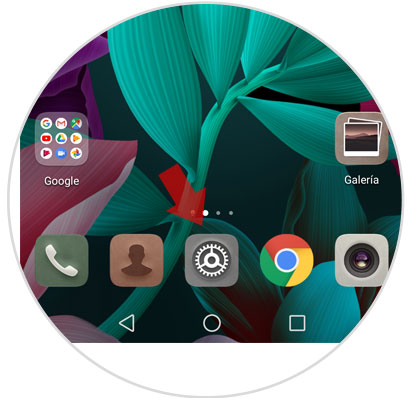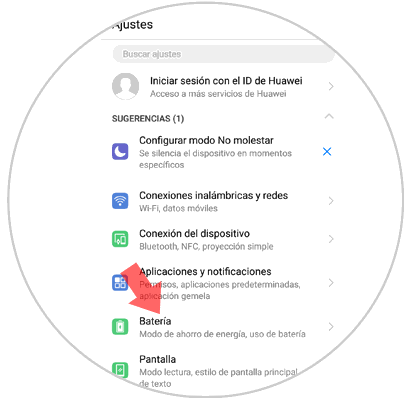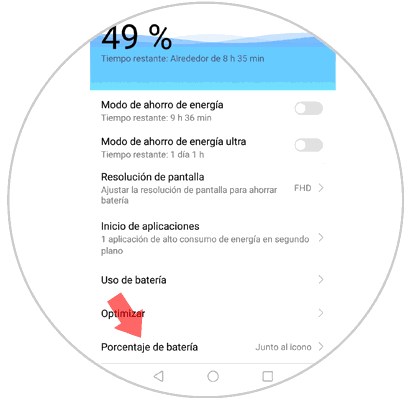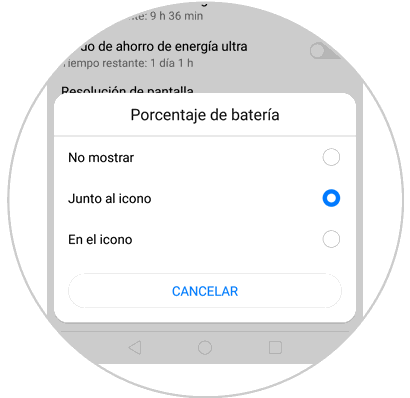En estos tiempos que corren utilizamos nuestros teléfonos inteligentes para montones de acciones que realizamos a lo largo del día: poner la alarma, realizar una llamada, buscar una calle, hacer y mandar un vídeo o buscar información acerca de algún evento son algunas de las miles de acciones que podemos realizar y realizamos con nuestros smartphone un día normal y corriente.
Para poder realizar estas acciones que dispongamos de batería en nuestros teléfonos es algo fundamental, ya que si esta se agota nuestro teléfono morirá impidiendo así que podamos hacer las acciones anteriores u otras y causándonos un grave trastorno a lo largo del día. En algunos teléfonos el porcentaje de batería disponible viene en la pantalla principal por defecto, en otros no. También es posible que en algunos casos prefiramos que el porcentaje de batería no aparezca en la pantalla principal por distintas circunstancias.
Es por esto que hoy en Solvetic analizaremos cómo ver u ocultar el porcentaje de batería en el teléfono móvil Huawei Mate 10. Para esto tendremos que seguir los siguientes pasos:
En el menú principal de tu Huawei Mate 10 entra en los “Ajustes” del teléfono pulsando el icono representado por una rueda dentada en el teléfono.
Una vez dentro desliza hacia abajo hasta la opción “Batería” y pulsa aquí para acceder a su configuración.
En esta pantalla aparecerán varios aspectos referentes a la batería que dispone en ese momento tu teléfono, apareciendo en la parte superior de la pantalla en tamaño grande el porcentaje. En la parte inferior hay una opción llamada “Porcentaje de batería” que hace referencia sobre donde quieres que aparezca el porcentaje de batería en la pantalla principal del teléfono. Pulsa aquí.
Emergerá una ventana con tres opciones, de las cuales tendrás que seleccionar una:
- No mostrar: Si quieres que el porcentaje de batería no aparezca
- Junto al icono: Si quieres que el porcentaje aparezca junto el icono de batería. Es el más habitual.
- En el icono: Si quieres que el porcentaje de batería aparezca dentro del icono de batería.
Así de sencillo será ocultar o mostrar el porcentaje de batería del modo que más te guste en tu dispositivo Huawei Mate 10.